ใส่ JavaScript บนหน้าเว็บ
ภายในเว็บที่เราเขียนขึ้นมา
เราสามารถใส่ JavaScript ลงไปในนั้นได้ด้วย
โดยใช้ element <script> ครอบโค้ด JavaScript ไว้
ลองใส่โค้ดนี้เพิ่มเข้าไปในหน้าเว็บ ในโค้ดตัวอย่างนี้ จะมีภาษาของ JavaScript ใหม่ที่ยังไม่เคยเจอ ให้ลองพิมพ์ตามดูก่อนครับ
html<script> console.log('hello from JS'); </script>เสร็จแล้วลองกด Preview > Preview in a new window
เมื่อหน้าเว็บโหลดขึ้นมาแล้ว ลองเปิด JavaScript Console ขึ้นมาดู
ถ้าเกิดทุกอย่างทำงานถูกต้อง ควรจะเห็นข้อความ
hello from JSปรากฏอยู่ใน Console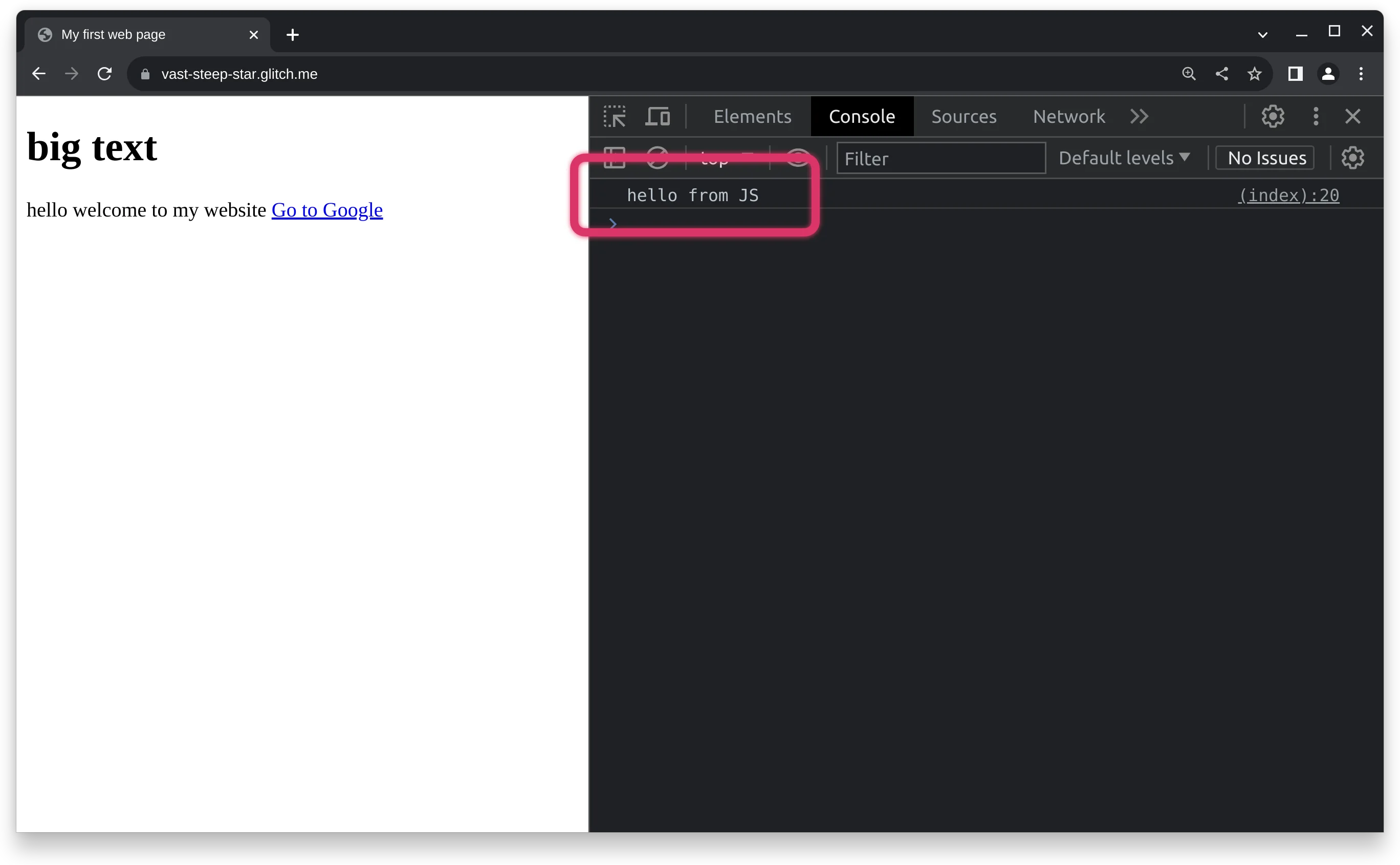
ใส่ JavaScript ในหน้าเว็บ
<script>โค้ดภาษา JavaScript</script>
แต่ถ้ามีข้อผิดพลาด จะเห็นข้อความ Error เป็นสีแดง และมีลิงก์ให้กดเพื่อไปยังจุดที่คอมพิวเตอร์คิดว่าเกิดข้อผิดพลาดขึ้น
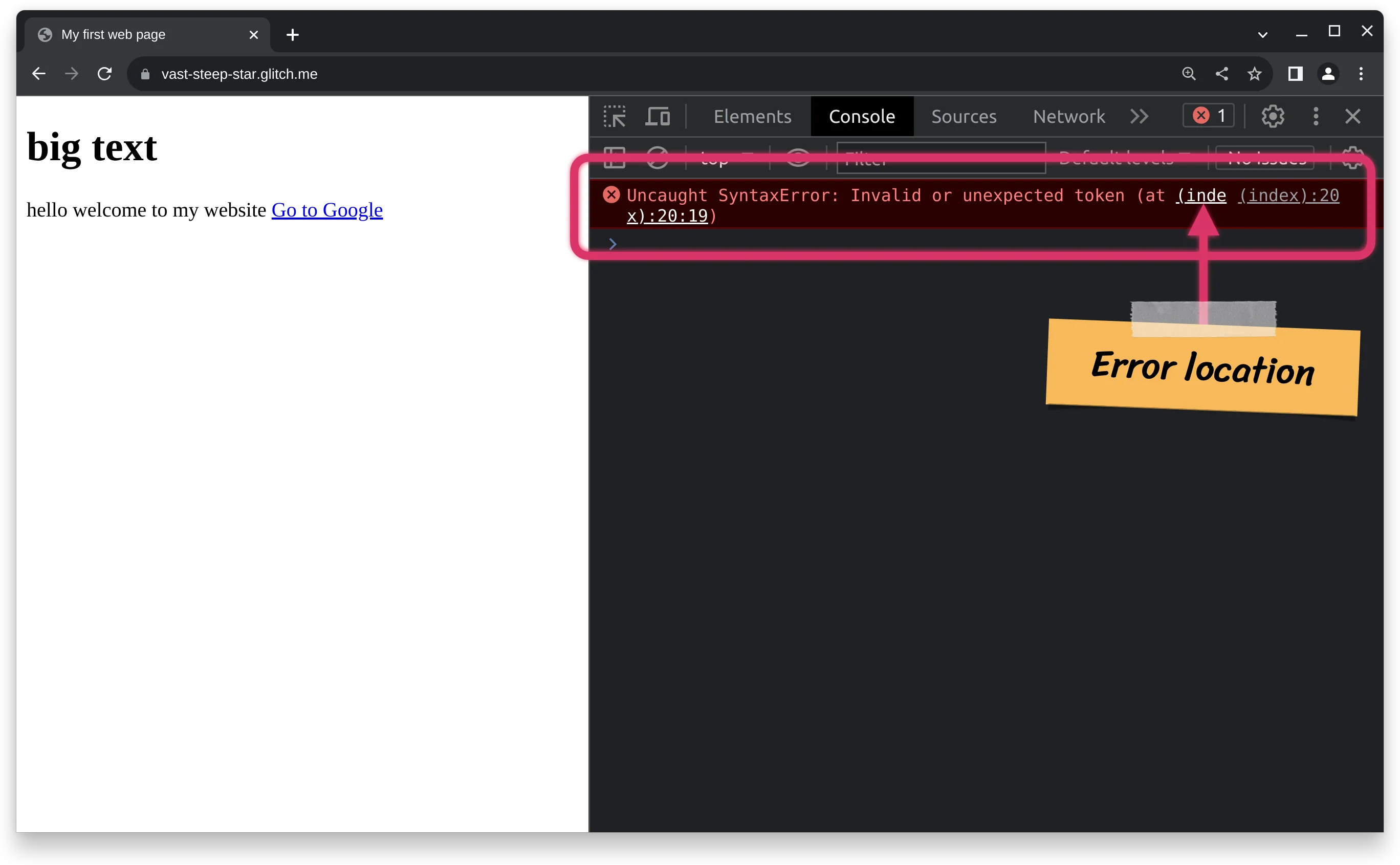
เมื่อกดเข้าไปแล้ว ตัว Dev Tools จะพาเราไปยังแท็บ Sources และจะมีการไฮไลท์จุดที่เกิดข้อผิดพลาดขึ้นครับ
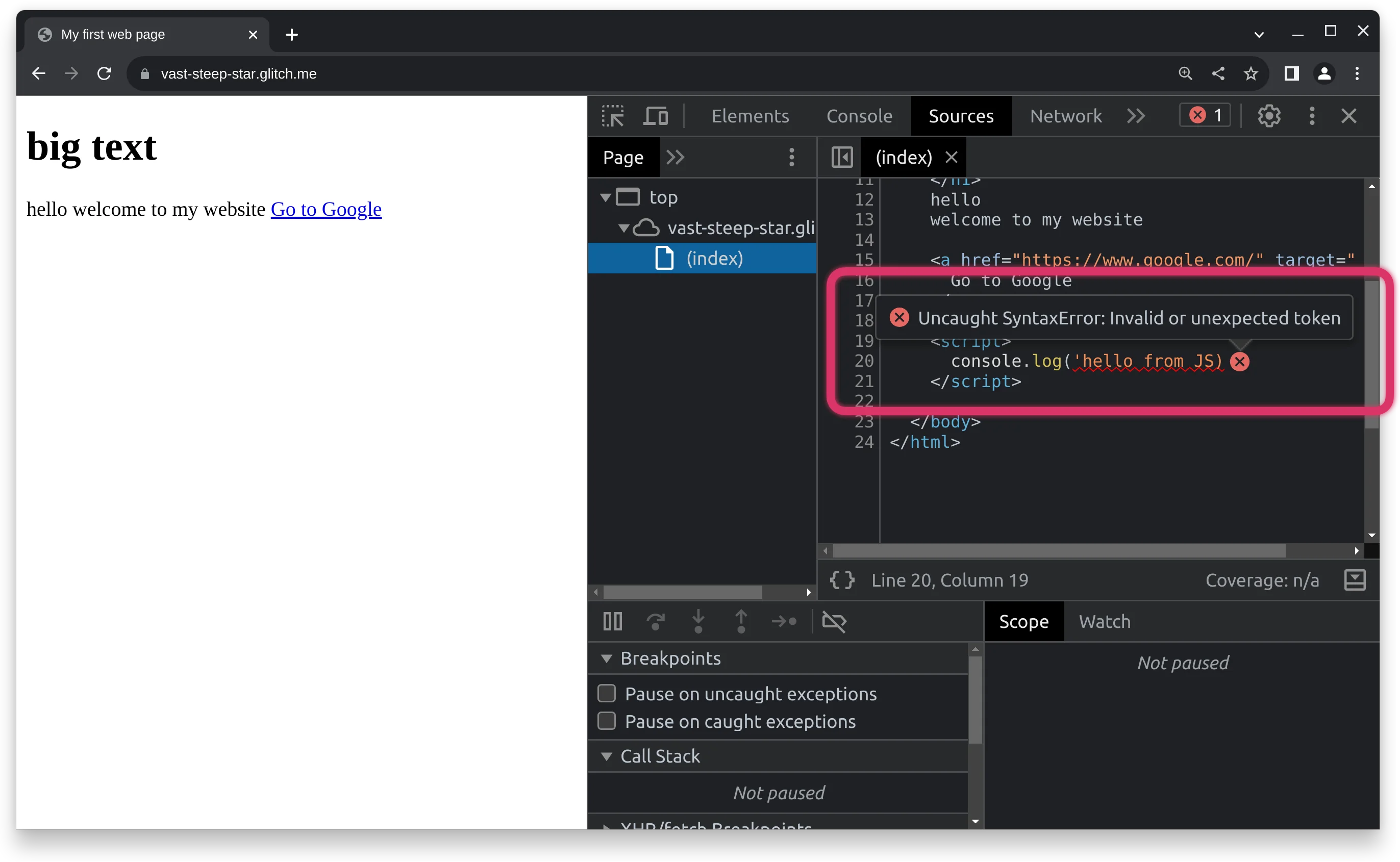
อ่านข้อความ Error ด้วย
เว็บเบราว์เซอร์เป็นโปรแกรมที่ซับซ้อนมาก และประกอบไปด้วยหลายๆ ส่วนที่ทำงานร่วมกัน บางทีเราอาจจะเห็น Error ที่ไม่เกี่ยวข้องกับโค้ดที่เราเขียนอยู่บ้าง โดยเราสามารถเช็คได้ว่า Error มาจากไหน โดยดูตรงลิงก์ที่มาในด้านขวา ว่าเกี่ยวข้องกับโค้ดที่เราเขียนหรือไม่
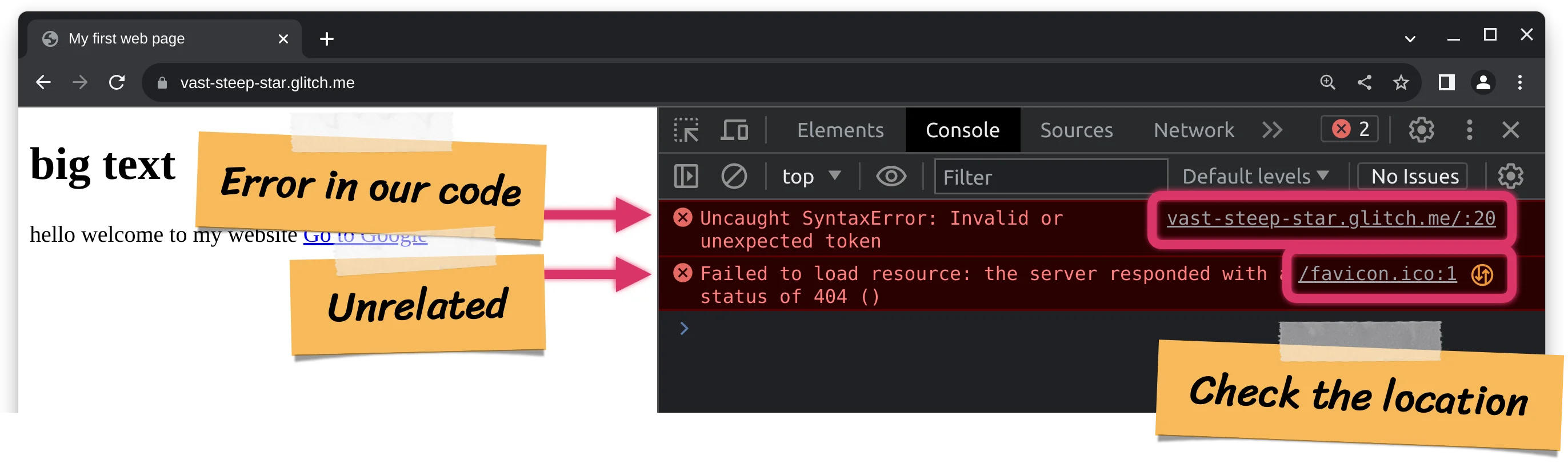
console.log
เราลองใส่โค้ดที่เราเรียนจากบทก่อนหน้าดูบ้าง
html<script> 123 * 456 </script>พอรันดูแล้วจะพบว่า ไม่มีอะไรเกิดขึ้นเลย แต่เราเขียนโค้ดไว้ใน
<script>ไว้แล้ว ทำไมมันไม่ทำงาน?ความจริงมันทำงานแล้วครับ — ตอนที่ script ทำงาน คอมพิวเตอร์จะคำนวณค่า
123 * 456ให้ แต่เนื่องจากเราไม่ได้บอกคอมพิวเตอร์ว่าให้มันทำอะไรกับผลลัพธ์นั้น คำตอบจึงถูกโยนทิ้งไปครับถ้าอยากให้มันแสดงผลออกมา ก็ใช้คำสั่ง
console.log()[1]html<script> console.log(123 * 456); </script>เขียนรูปแบบนี้:
แสดงข้อความใน console
console.log(ค่าที่ต้องการให้แสดงผลออกมา);
ในบทนี้เราจะสอนคำสั่งต่างๆ เป็นประโยคๆ ไปก่อน โดยที่ยังไม่ได้อธิบายว่าคำว่า
consoleกับlogคืออะไร มาจากไหน แล้วเครื่องหมาย.()ทำหน้าที่อะไร แต่เราจะได้เรียนรู้เรื่องพวกนี้ในบทถัดๆ ไป เมื่อเราไปถึงตอนที่เกี่ยวกับ function และ objectแค่นี้ เราก็จะเห็นผลลัพธ์ออกมาใน console แล้วครับ
ทดลองด้วยตัวเอง
- คลิกที่นี่เพื่อเปิดหน้าตัวอย่าง
- เมื่อหน้าเว็บโหลดแล้วให้เปิด JavaScript Console ขึ้นมา
- ดูผลลัพธ์ → ควรจะเห็นตัวเลข 56088 ปรากฏอยู่ใน console
เครื่องหมาย เซมิโคล่อน ;
เครื่องหมาย
;ในภาษา JavaScript เอาไว้ใช้บอกว่าเป็นการจบคำสั่งเวลาเราเขียนหลายๆ คำสั่งในบรรทัดเดียว สามารถใช้
;คั่นแค่ละคำสั่งได้html<script> console.log(123); console.log(456); console.log(123 * 456) </script>ถ้าเราลืมใส่
;จะเกิด error ขึ้นhtml<script> console.log(123) console.log(456) console.log(123 * 456) </script>Uncaught SyntaxError: Unexpected identifier 'console'>แต่ถ้าคำสั่งแต่ละคำสั่ง อยู่บนคนละบรรทัดกัน ในกรณีส่วนใหญ่ ไม่จำเป็นต้องใส่เครื่องหมาย
;เมื่อขึ้นบรรทัดใหม่ คำสั่งก่อนหน้าจะจบลงโดยอัตโนมัติ[2]html<script> console.log(123) console.log(456) console.log(123 * 456) </script>ในทางปฏิบัติ เรามักจะเขียนโปรแกรมโดยให้แต่ละคำสั่งอยู่คนละบรรทัดกัน ดังนั้นจะใส่
;หรือไม่ใส่ก็ได้ ทั้งนี้ ขึ้นอยู่กับความชอบของแต่ละคน หรือถ้าทำงานเป็นทีม ก็ขึ้นอยู่กับว่าตกลงกันไว้ว่าจะใช้แบบไหนโดยในคอร์สนี้ โค้ดที่เราเขียนจะไม่ใส่เครื่อง
;ท้ายคำสั่งครับ (เป็นความเคยชินของผม)
Next up
ตอนนี้เราก็ได้เรียนรู้ element
<script>เพิ่มมาอีกตัวนึงแล้วในตอนต่อไปเราจะลองสร้างปุ่มและกล่องข้อความ และเขียนโค้ดเพื่อให้หน้าเว็บของเราสามารถโต้ตอบกับผู้ใช้งานได้ครับ
ในคอร์สนี้เราจะนิยามคำว่า “คำสั่ง” แบบหลวมๆ เพื่อสื่อถึงโค้ดที่เราต้องเขียนเพื่อให้ได้ผลลัพธ์อะไรสักอย่างออกมา แต่ในทางทฤษฎี จะมีคำว่า statement (ที่มักจะแปลเป็นไทยว่า ‘คำสั่ง’ เหมือนกัน หรือบางทีก็แปลว่า ‘ประโยค’) แต่มันจะมีอีกความหมายที่ค่อนข้างเฉพาะเจาะจง ↩︎
เรียกว่า “Automatic Semicolon Insertion” ซึ่งมีในภาษา JavaScript แต่ภาษาอื่นๆ เช่น C, C++, C#, Java, PHP จะไม่มี แปลว่าทุกๆ คำสั่งจะต้องใส่
;ทุกครั้ง ในภาษา JavaScript จะมีบางกรณีที่การขึ้นบรรทัดใหม่ จะไม่ทำให้คำสั่งก่อนหน้าจบลง ก็คือเมื่อบรรทัดต่อไปขึ้นต้นด้วยเครื่องหมาย([`+-/↩︎